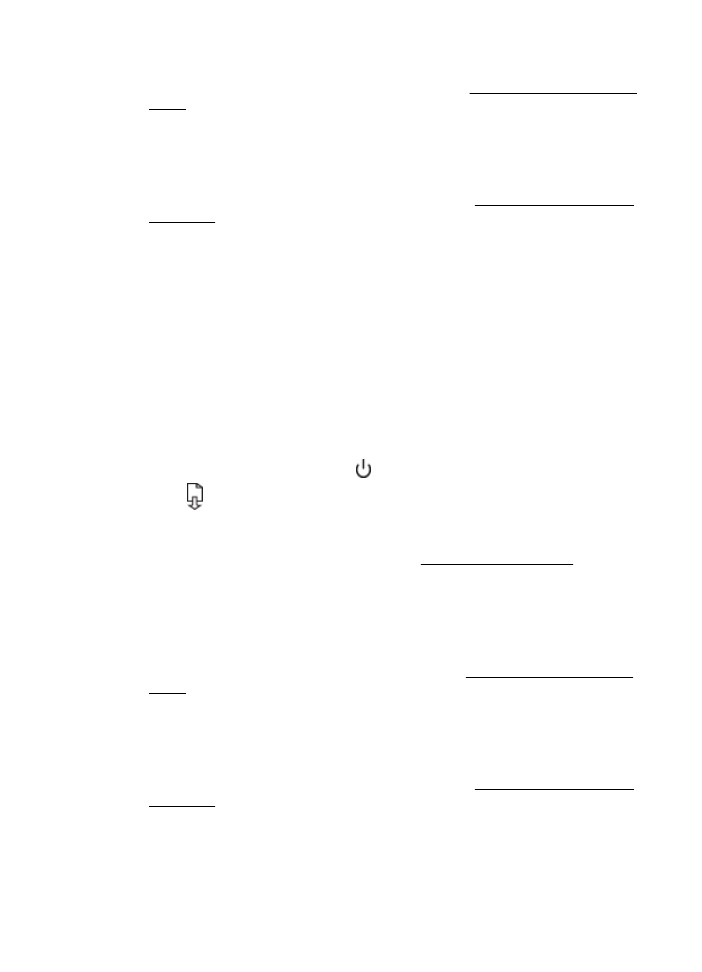
Tulostuspään kohdistaminen
Tulostin kohdistaa tulostuspään automaattisesti käyttöönoton aikana.
Voit käyttää tätä toimintoa, jos tulostimen tila -sivun väripalkeissa on raitoja tai valkoisia
viivoja tai jos tulosteiden laadussa on ongelmia.
Tulostuspään kohdistaminen ohjauspaneelista
1.
Lisää pääsyöttölokeroon tavallista, käyttämätöntä A4-, Letter- tai Legal-kokoista
paperia.
2.
Tulostimen ohjauspaneelissa pidä (Power) -painiketta alhaalla.
3.
Paina (Resume) -painiketta kolme kertaa.
Tulostuspään kohdistaminen Työkaluryhmästä (Windows)
1.
Avaa Työkaluryhmä. Lisätietoja on kohdassa Työkaluryhmä (Windows).
2.
Valitse Laitepalvelut-välilehdeltä Kohdista tulostuspäät -tekstin vasemmalla
puolella olevaa kuvaketta.
3.
Noudata näytön ohjeita.
Tulostuspään kohdistaminen HP Utility -apuohjelmalla (Mac OS X)
1.
Avaa HP Utility -apuohjelma Lisätietoja on kohdassa HP Utility -apuohjelma (Mac
OS X).
2.
Kohdassa Tieto ja tuki napsauta Kohdista.
3.
Valitse Align (Kohdista) ja toimi näytön ohjeiden mukaan.
Tulostinpään kohdistaminen sisäisestä verkkopalvelimesta (EWS)
1.
Avaa sisäinen verkkopalvelin. Lisätietoja on kohdassa Sisäisen verkkopalvelimen
avaaminen.
2.
Napsauta Työkalut välilehteä, jonka jälkeen napsauta Tulostuslaadun työkalut
kohdassa Apuohjelmat.
3.
Napsauta Kohdista tulostin ja noudata näyttöön tulevia ohjeita.
Luku 5
72
Ongelmanratkaisu